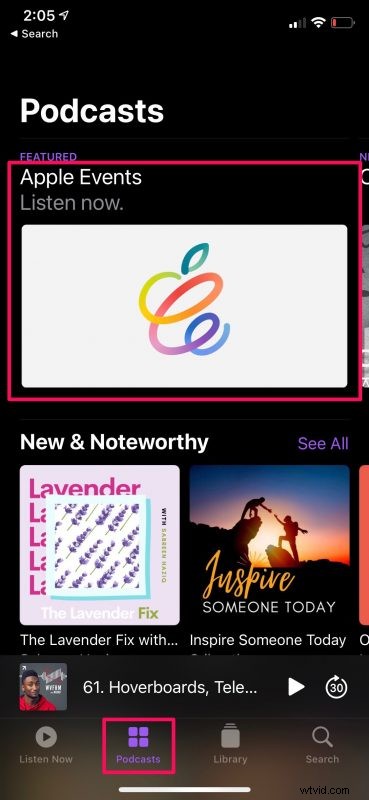
Écoutez-vous régulièrement des podcasts avec votre iPhone ou iPad ? Si tel est le cas, vous avez peut-être remarqué que l'interface utilisateur et les options de l'application Podcasts ont changé, en particulier si votre appareil est mis à jour.
Apple a mis à jour l'application Podcasts car ils apportent des abonnements premium à la plate-forme. Avant la mise à jour, les utilisateurs avaient la possibilité de s'abonner à leurs podcasts, mais en raison de l'introduction d'un modèle d'abonnement payant, l'option d'abonnement a été remplacée par un nouveau bouton Suivre à la place. Cela vous permet de continuer à suivre vos podcasts gratuits et même de télécharger automatiquement les nouveaux épisodes à mesure qu'ils sortent.
Si vous essayez de vous familiariser avec la nouvelle interface, nous sommes là pour vous aider. Alors, lisez la suite pour savoir comment suivre les podcasts et télécharger automatiquement de nouveaux épisodes sur votre iPhone.
Comment suivre des podcasts sur iPhone
Les changements dont nous allons discuter ne peuvent être remarqués que si votre iPhone ou iPad exécute iOS 14.5/iPadOS 14.5 ou une version ultérieure. Assurez-vous donc d'avoir mis à jour vos appareils, puis suivez les étapes ci-dessous :
- Lancez l'application Podcasts sur votre iPhone ou iPad.
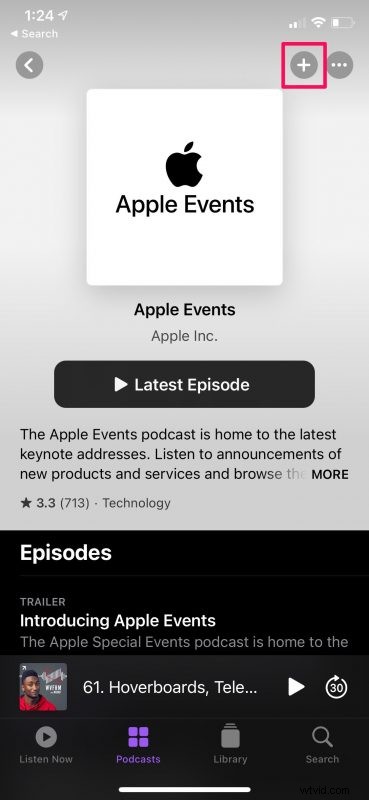
- Accédez à la section Podcasts de l'application dans le menu du bas, puis sélectionnez le podcast que vous souhaitez suivre.
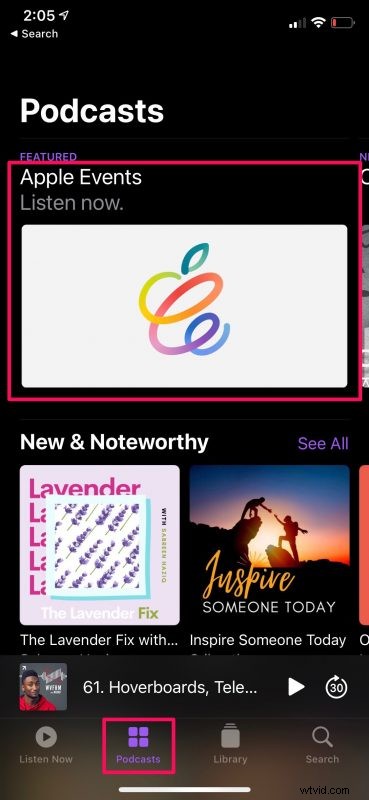
- Une fois que vous êtes sur la page de l'émission, appuyez sur l'icône "+" dans le coin supérieur droit de votre écran pour commencer à suivre le podcast.
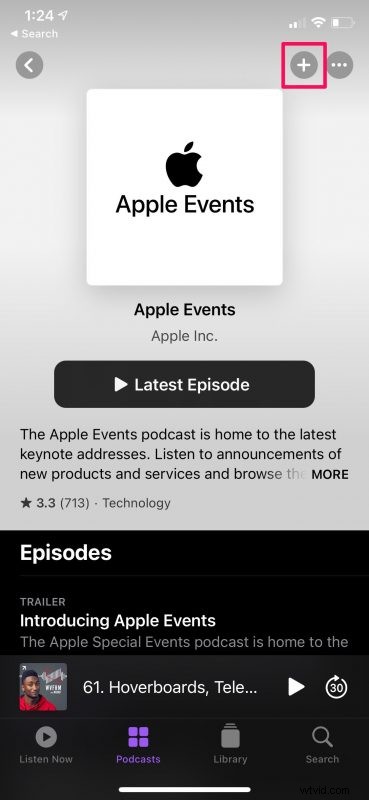
- Vous verrez que l'icône + se transforme en une coche. Pour ne plus suivre le podcast à tout moment, appuyez simplement sur l'icône à trois points à côté pour accéder à plus d'options.
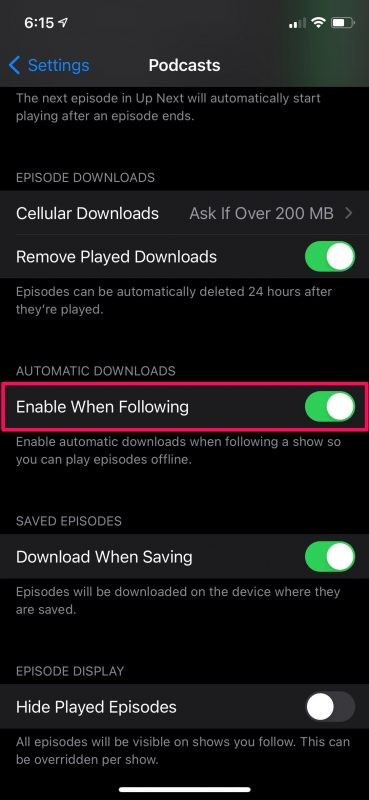
- Choisissez "Ne plus suivre" dans le menu contextuel pour arrêter de suivre l'émission et la supprimer de votre bibliothèque.
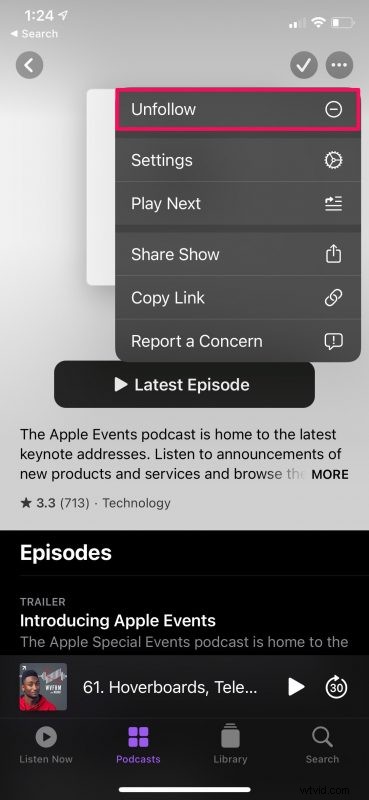
C'est à peu près tout ce dont vous aviez besoin pour apprendre à suivre les podcasts. C'est assez similaire à l'ancienne option d'abonnement, sauf que le bouton Suivre n'est pas visible immédiatement.
Comment activer/désactiver le téléchargement automatique des podcasts pour les nouveaux épisodes
Grâce aux nouveaux changements, vous avez plus de contrôle sur les nouveaux épisodes qui sont téléchargés sur votre appareil. Voici comment vous pouvez les utiliser :
- Par défaut, lorsque vous suivez un podcast, le dernier épisode de l'émission est automatiquement téléchargé sur votre appareil. Cela peut être confirmé par la coche que vous voyez lorsque vous suivez le podcast. Cependant, si vous souhaitez empêcher cela, appuyez sur cette icône de coche.
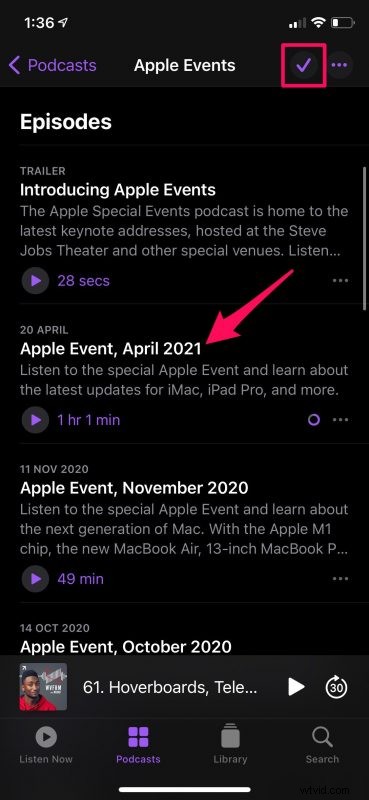
- Maintenant, sélectionnez l'option "Désactiver les téléchargements automatiques" pour arrêter tout autre téléchargement automatique pour ce podcast.
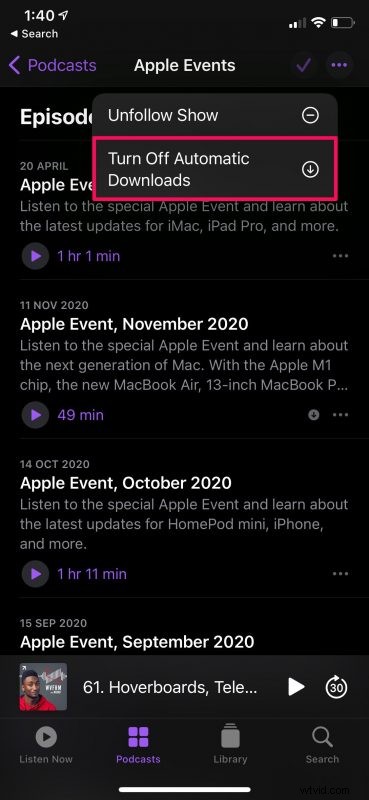
- Dès que vous désactivez les téléchargements automatiques, l'icône se transforme en flèche. Vous pouvez appuyer à nouveau dessus et réactiver les téléchargements automatiques si vous changez d'avis.
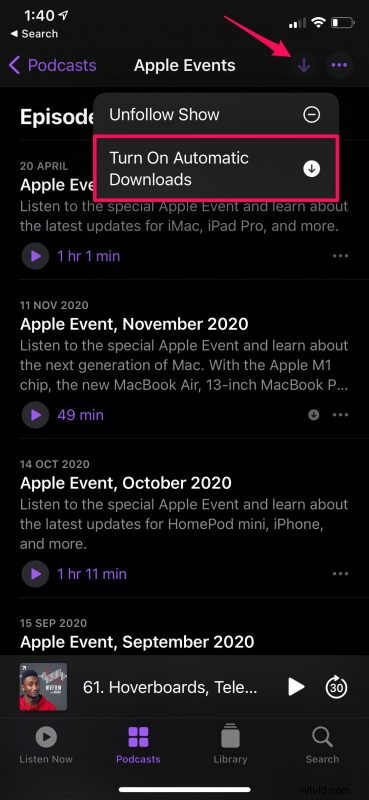
- De plus, il existe un paramètre global que vous pouvez utiliser pour arrêter tous les téléchargements automatiques. Pour y accéder, accédez à Paramètres > Podcasts sur votre iPhone et utilisez la bascule "Activer lors du suivi" sous Téléchargements automatiques pour activer ou désactiver la fonctionnalité.
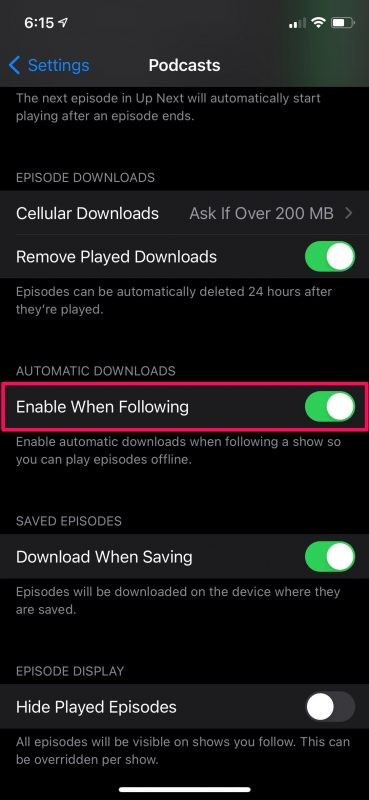
Les épisodes que vous téléchargez sur votre iPhone ou iPad pour une écoute hors ligne seront automatiquement supprimés une fois que vous les aurez lus. Par conséquent, vous n'avez pas à vous soucier du contenu qui consomme une quantité considérable d'espace de stockage physique.
Bien que les améliorations apportées aux téléchargements automatiques soient excellentes, les personnes qui souhaitent avoir encore plus de contrôle seraient ravies de savoir qu'elles peuvent toujours télécharger manuellement les épisodes pour une écoute hors ligne qui les intéressent, comme avant.
De même, si vous possédez un Mac et que vous l'avez mis à jour vers les dernières versions de macOS Big Sur, vous remarquerez également des changements similaires dans l'application Podcasts. Maintenant que vous avez une idée des nouvelles options, vous n'aurez aucun mal à vous y habituer.
Faites-nous part de vos réflexions et opinions sur le fonctionnement de tout cela dans les podcasts !
